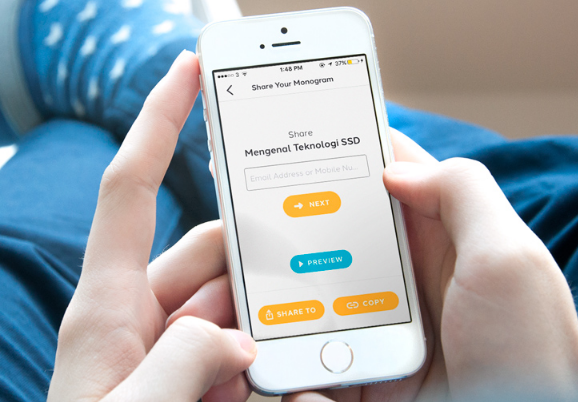Table of Contents
Cara Membuat Kartu Cerita Unik & Sederhana di iPhone Menggunakan Monogram
SitusiPhone.com – Seperti judul di atas, tentu anda sudah tahu bahwa aplikasi ini sangat cocok untuk anda yang suka menulis cerita, karena memang dalam menulis cerita dalambentuk paragraf atau artikel sudah umum dan biasa. Nah, bagi anda yang memiliki hoby menulis cerita dan di tuangkan dalam bentuk Digital atau Visual atau ingin membuat Portofolio dari hasil kerjaan Foto misalnya atau hal lainnya baik dari pengalaman unik maka anda bisa menggunakan Aplikasi bernama Monogram. Jadi, Aplikasi ini dapat membantu anda dalam membuat berbagai kartu sebagai media cerita kedalam bentuk teks, gambar atau tautan akun sosial media.
Apa Sih Monogram Itu?
Yakni berupa Aplikasi yang bisa anda dapatkan secara gratis dari pengembang Moo Print yang disediakan untuk pengguna iPhone dengan mengandalkan fitur utama yakni membagikan cerita dalam bentuk visual yang unik. Di katakan unik karena pada setiap kartunya anda hanya bisa mengisi sebuah gambar, teks atau tautan ke berbagai sosial media. Untuk mode aksesnya pun cukup unik yakni ke samping dan bawah keatas.
Cara Menggunakan Monogram
Setelah anda selesai mendownload Monogram kemudian anda jalankan, maka nanti akan di tampilkan berupa Tutorial serta berbagai panduan dasar. disediakan pula contoh dari catatan monogram yang telah jadi, sehingga anda bisa jadikan contoh tersebut sebagai bahan inspirasi. Memulai membuat Monogram sendiri Caranya dengan menekan ikon + New Monogram pada bagian bawah untuk memulai.
Selanjutnya anda bisa menambahlan Objek yang diinginkan berupa gambar, teks atau more yang berisi berbagai layanan Sosial media seperti VSCO, Facebook, YouTube atau lainnya. Setelah anda sudah menentukan jenis Objek yang akan anda isi, silahkan anda lakukan dengan slide ke bagian samping atau bagian bawah untuk melanjutkan cerita yang anda buat. Sebagai catatan saja, di sarankan gunakan gambar dengan resolusi kotak saja, jika tidak akan ada mode crop otomatis.
Cukup terlihat minimalis pada Kustomisasi yang terdapat pada Monogram. Disini anda bisa mengganti Warna Card sebagai Objek Teks, Font, Filter gambar serta beragam Kostumisasi lainnya.
Simpan atau Bagikan
Nah ini bisa di katakan merupakan Favorit dari sebagian pengguna Monogram yakni hasil akhir dari monogram yang bisa anda simpan jika anda ingin mengeditnya di kemudian hari atau anda juga bisa membagikan langsung ke teman-teman anda. Dalam hal ini untuk bisa menggunakan Fitur share atau bagikan, anda harus membuat Akun monogram lebih dahulu. Tenang, gak ribet kok? anda cuma memasukan alamat Email dan Password saja tanpa melakukan Verifikasi.
Setelah semuanya beres, maka langkah terakhir adalah membagikan tautan dari hasil karya cerita anda ke Monogram. Caranya cukup dengan menekan Tombol Copy atau ketik alamat email teman anda pada kolom yang disediakan. Gimana, cukup mudah bukan? Baca Juga : “Video” Demo Tools Jailbreak iOS 10, Meluncur ke Publik!!